WordPress の URL に日付が表示されるのが嫌いですか?あなたのウェブサイトが時代遅れで、乱雑で、プロフェッショナルではないように見えると感じていませんか?あなたは一人じゃない。多くの WordPress 開発者はこの問題に悩まされており、これらの煩わしい数字をどうやって取り除くか考えています。

しかし、心配しないでください。サイトを壊したり、SEO ランキングを失ったりすることなく、WordPress の URL から日付を削除する方法があります。実際には非常に簡単で、数分しかかかりません。一度実行してみると、Web サイトがどれだけクリーンで洗練されたものになっているかに驚かれるでしょう。
このブログ投稿では、WordPress の URL から日付を削除する方法を説明します。また、これを行う理由と、それが Web サイトにどのようなメリットをもたらすかについても説明します。始める準備はできていますか?さぁ、始めよう。
WordPress URL の一部として日付が表示されるのはなぜですか?
WordPress の URL に日付が表示されるのは、WordPress が投稿の年、月、日を含むデフォルトのパーマリンク構造を使用しているためです。これは、URL を訪問者と検索エンジンにとってより説明的で有益なものにするために行われます。
素晴らしいウェブサイトを作成します
最高の無料ページビルダーElementor を使用
今すぐ始める注:パーマリンク構造は、Web サイトがページの URL を作成およびフォーマットする方法です。
ただし、WordPress ユーザーの中には、このパーマリンク構造が気に入らず、他のものに変更したい場合もあります。たとえば、投稿名、カテゴリ、またはカスタム キーワードを URL として使用したい場合があります。
幸いなことに、WordPress の設定 » パーマリンクページにアクセスすると、これらのデフォルトのリンクをより便利で検索エンジンに適したリンクにすぐに置き換えることができます。
これにより、URL がよりユーザーフレンドリーで SEO に適したものになります。
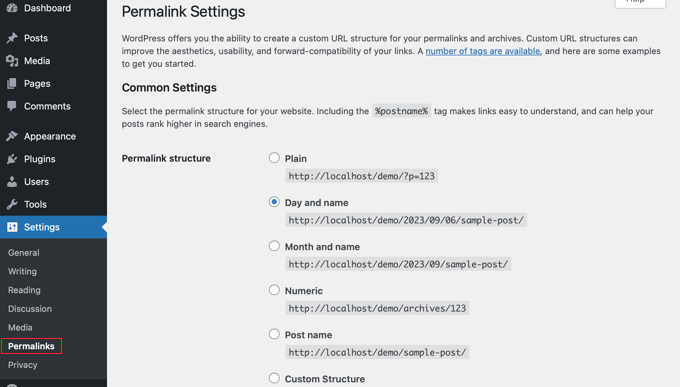
WordPress の URL から日付を削除する前に考慮すべきこと
新しい Web サイトやブログを作成していて、まだ立ち上げていない場合は、WordPress の URL から日付を削除しても安全です。
ただし、ウェブサイトを立ち上げてしばらく経っている場合は、注意しなければならないことがいくつかあります。
URL 構造が変更されると、ユーザーと検索エンジンの両方が 404 エラーを受け取る可能性があります。これは、Google Search Console のレポートにエラーや警告が含まれている可能性があることを意味します。
さらに、古い記事へのバックリンクによって 404 エラーが発生する可能性があるため、検索エンジンの結果が影響を受ける可能性があります。
リダイレクトを使用すると、これらの問題の両方を解決できます。その方法については、この投稿の後半で説明します。
URLから日付を削除する方法
まず、WordPress を使用して Web サイトの完全バックアップを作成する必要があります。これにより、計画どおりに進まない場合に、Web サイトを以前のバージョンにロールバックできるようになります。
まず、WordPress ダッシュボードから設定 » パーマリンクに移動すると、そこから選択できるさまざまなパーマリンク構造が表示されます。
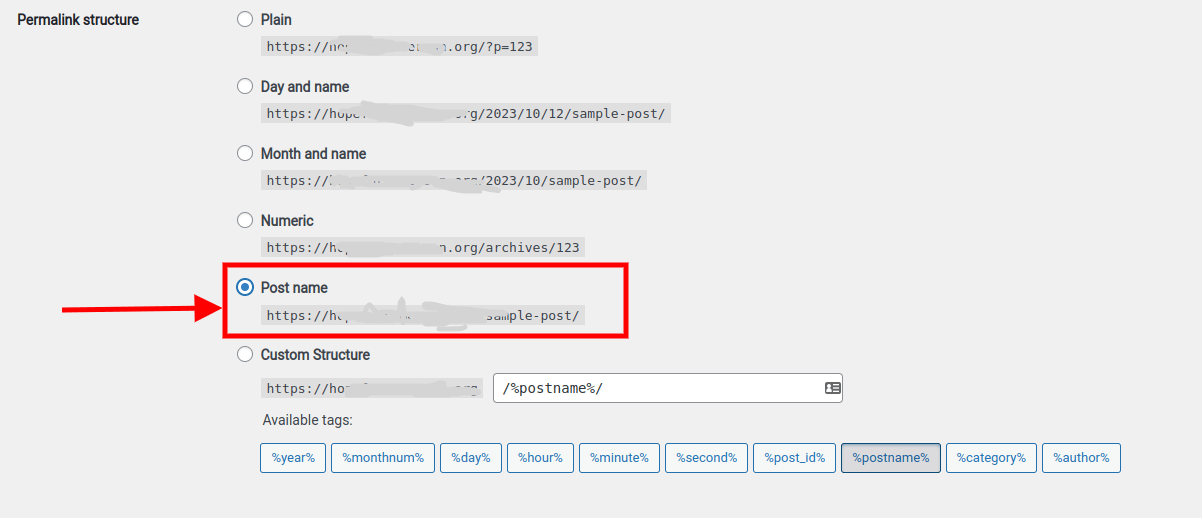
このチュートリアルでは、投稿名を選択します。
投稿名パーマリンクを使用する理由
投稿名パーマリンクは、投稿のタイトルを URL として使用するパーマリンク構造の一種です。たとえば、投稿のタイトルが「WordPress URL から日付を削除する方法」の場合、投稿名のパーマリンクは次のようになります。 https://www.example.com/how-to-remove-the-date-from-wordpress-urls 。
ポスト名のパーマリンクは、シンプルで説明的であり、SEO に適しているため、人気があります。これらにより、ユーザーや検索エンジンは投稿の内容を理解し、他のユーザーと共有することが容易になります。また、重複コンテンツの問題を回避し、サイトのパフォーマンスを向上させるのにも役立ちます。
リダイレクトの設定と 404 エラーの防止
WordPress URL から日付を削除した後、正しい 301 リダイレクトを設定する必要があります。これにより、前述したように、ユーザーが古いリンクをクリックしたときに 404 エラー メッセージが表示されるのを防ぐことができます。
これらのリダイレクトによって更新された URL にユーザーが送信されると、404 エラーは表示されません。これにより、検索エンジンが古い URL を新しい URL に移行したことを認識しやすくなります。
WordPress で 301 リダイレクトを設定するための 2 つのテクニックを説明します。
- AIOSEO を使用してリダイレクトを設定する (推奨)
- リダイレクトを使用してリダイレクトを設定する(無料)
方法 1: AIOSEO を使用してリダイレクトを設定する (推奨)
All in One SEO (AIOSEO)プラグインの使用は、リダイレクトを設定する最も効果的な手法です。これは、自動リダイレクト、サイト全体のリダイレクト、404 エラー追跡、一括 301 リダイレクトなどを設定できる強力なリダイレクト マネージャー ツールによるものです。
注:リダイレクト マネージャーを使用するには、AIOSEO Pro が必要です。 AIOSEO も無料で利用できますが、301 リダイレクトがありません。
まず、Web サイトに AIOSEO Pro プラグインをインストールして設定する必要があります。
[オールインワン SEO] » [リダイレクト] に移動してプラグインを有効化した後、WordPress ダッシュボードで [リダイレクトを有効化] ボタンをクリックする必要があります。
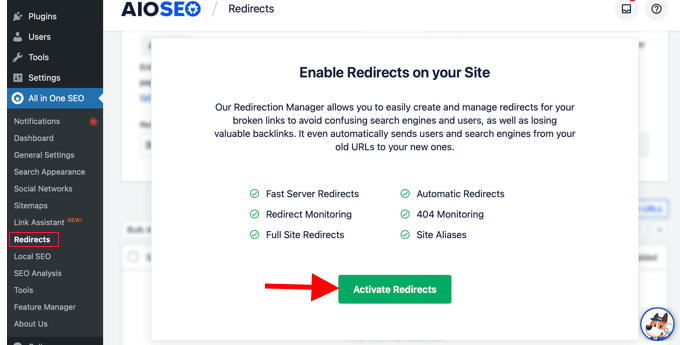
プラグインを有効にすると、All in One SEO に [リダイレクト] タブが表示され、最初のリダイレクトを追加できます。
このページには、「ソース URL」と「ターゲット URL」を入力できる設定があります。
リダイレクトする必要がある新しい投稿 URL パーマリンクはターゲット URL によって記述され、ソース URL は以前の URL パーマリンク構造を記述します。e、WordPress ダッシュボード »オールインワン SEO » リダイレクトに移動し、「アクティブ化」を選択する必要があります。リダイレクト」オプション。
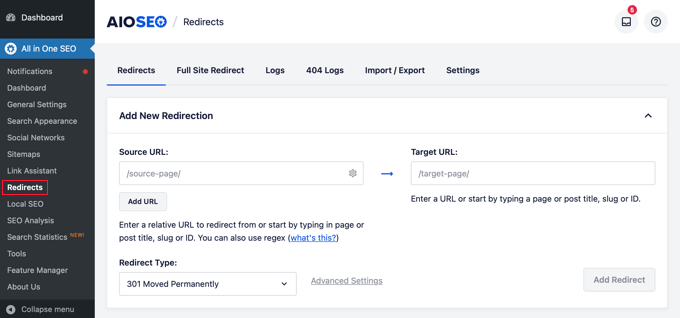
これを実現するには、正規表現 (Regex) を使用します。正規表現は、特定の文字パターンを操作および検索するための強力で適応性のある方法を提供します。これらは、再ルーティングする必要がある URL がパーマリンク パターンに適合することを確認するために使用されます。
以前に「日付と名前」パーマリンクを使用していた場合は、次の正規表現をソース フィールドとターゲット フィールドに入力する必要があります。
^/(\d*)/(\d*)/(\d*)/([A-Za-z0-9-*])- ターゲット URL:
/$4
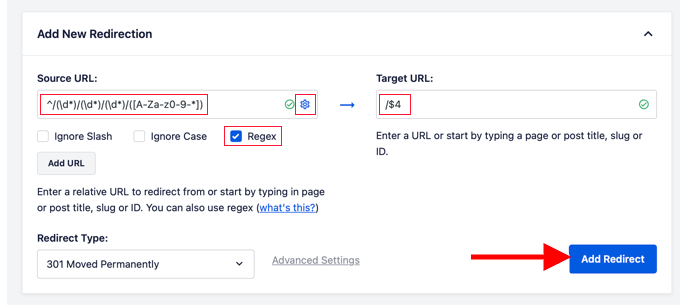
3 つのチェックボックスを表示するには、ソース URL の横に表示される歯車記号をクリックする必要があります。 「正規表現」ボックスのみがチェックされていることを確認します。このオプションを選択すると、ソースフィールドと宛先フィールドの正規表現が有効になります。
一方、「月と名前」のパーマリンクを利用していた場合は、次の正規表現値を置き換える必要があります。
- ソース URL:
^/(\d*)/(\d*)/([A-Za-z0-9-*]) - ターゲット URL:
/$3
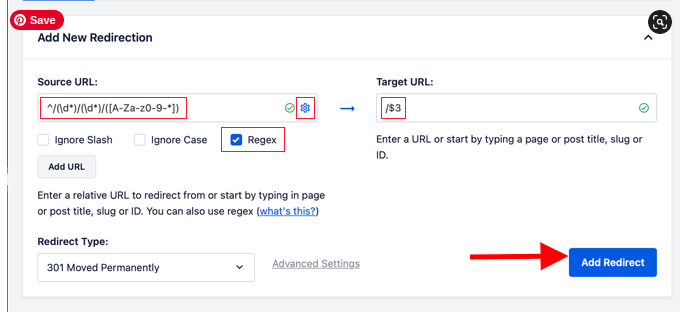
ソース URL とターゲット URL の値を追加した後、リダイレクト タイプが「301 Moved Permanently」であることを確認し、「リダイレクトを追加」ボタンをクリックします。
リダイレクトを構築します。新しい名前ベースの URL を使用すると、古いパーマリンク構造をまだ使用しているリンクをクリックした場合に、ユーザーはすぐに適切なコンテンツにリダイレクトされます。
ログセクションまで下にスクロールすると、リダイレクトが表示されます。 「ヒット」列には、再ルーティングされた Web サイト訪問者の数が表示され、「有効」トグルでリダイレクトをオンまたはオフにできます。

方法 2: リダイレクトを使用してリダイレクトを設定する (無料)
無料のプラグインを使用したい場合は、2 番目のアプローチを使用できます。
リダイレクト プラグインをインストールして有効にすることが最初のステップです。
アクティベーション後、 [ツール] » [リダイレクト]に移動して、[セットアップの開始] ボタンを選択する必要があります。
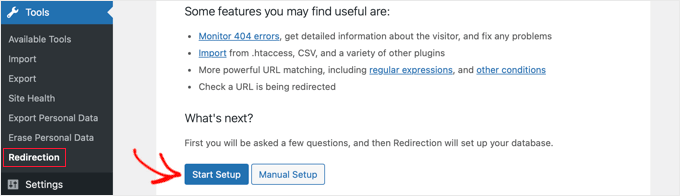
その後、プラグインによりいくつかの選択肢が表示されます。リダイレクトを自動的に追跡し、投稿の URL が変更された場合は通知します。
これらのボックスを両方とも空のままにした場合、「続行」をクリックすることもできます。
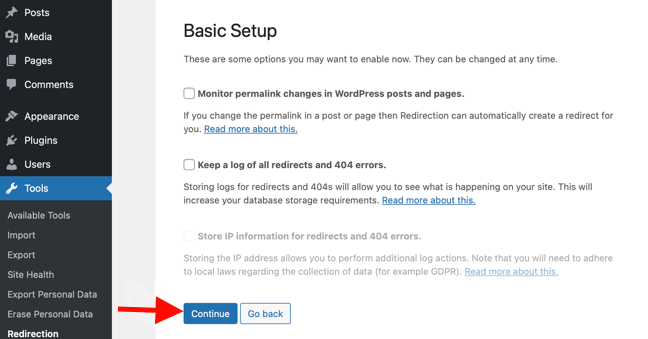
プラグインがいくつかのテストを完了した後、すべてが正常であると思われる場合は、「セットアップを完了」ボタンと「開始準備完了! 」ボタンをクリックできます。 WordPress データベースにはプラグイン設定が保持されます。
プラグインの設定ページが表示されます。ここから、[新しいリダイレクトの追加] 領域まで下にスクロールするか、ページの上部にある [新規追加] ボタンをクリックします。
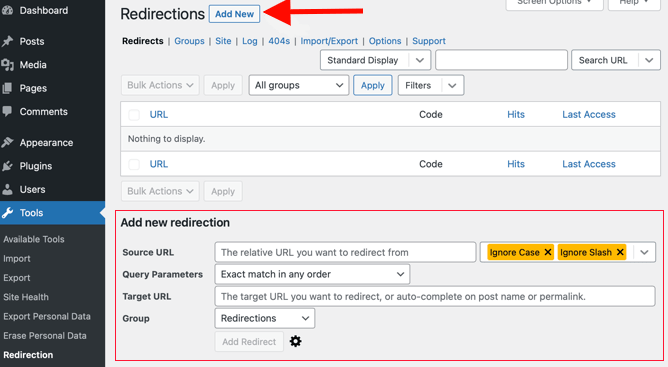
「ソース URL」と「ターゲット URL」というラベルの付いたフィールドを含むフォームが表示されます。古い URL 構造はソース URL によって記述され、新しい URL はターゲット URL によって記述されます。
「日付と名前」パーマリンクを使用している場合は、ソース フィールドとターゲット フィールドに次の値が入力されます。
- ソース URL:
/(\d*)/(\d*)/(\d*)/([A-Za-z0-9-*]) - ターゲット URL:
/$4
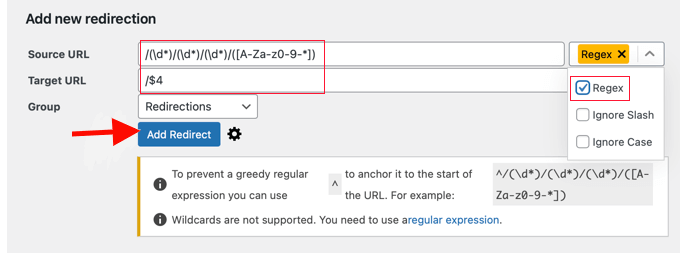
「月と名前」のパーマリンクを使用することを選択した場合は、次の値を入力します。
- ソース URL:
/(\d*)/(\d*)/([A-Za-z0-9-*]) - ターゲット URL:
/$3
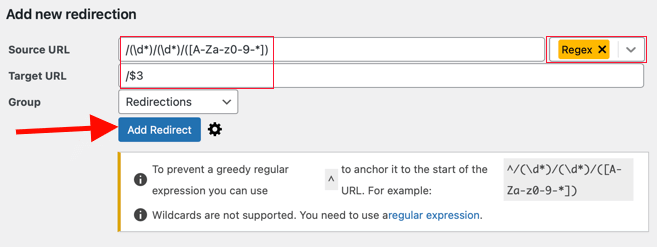
[リダイレクトの追加] をクリックして変更を適用する前に、ドロップダウン メニューから必ず [正規表現] を選択してください。
ユーザーはプラグインによって新しい名前ベースの URL にリダイレクトされます。
結論
おめでとう! WordPress の URL から日付が正常に削除されました。この一歩を踏み出し、ウェブサイトを改善した自分を誇りに思うべきです。
あなたもこれまでにこの問題にイライラしたり、混乱したり、圧倒されたりしたことがあるかもしれません。パーマリンク構造を変更するのは難しすぎる、またはリスクが高すぎると考えたかもしれません。それだけの価値があるかどうか疑問に思ったかもしれません。
しかし、あなたは諦めませんでした。この記事の手順に従い、WordPress URL から日付を削除し、障害が発生した場合にリダイレクトを設定する方法を学びました。また、これを行う理由と、それが Web サイトにどのようなメリットをもたらすかについても学びました。
よりクリーンで洗練された、よりプロフェッショナルな外観の Web サイトをお楽しみいただけるようになりました。 SEO ランキングを向上させ、トラフィックを増やし、ユーザー エクスペリエンスを向上させることもできます。また、重複コンテンツの問題を回避し、サイトのパフォーマンスを向上させることもできます。




